- Главная
- Инструкция 1С
- Обзор инструментов рабочего стола в 1С: Документооборот 3.0
Обзор инструментов рабочего стола в 1С: Документооборот 3.0
- Дата публикации: 30.09.2023
Рассказываем, как пользоваться основными инструментами
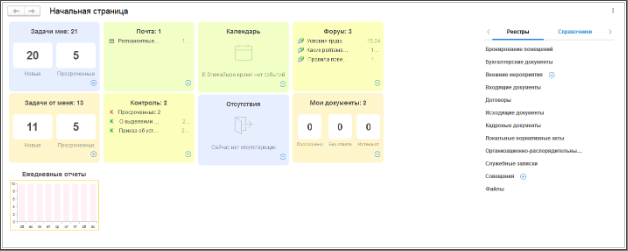
Запустив программу «1С: Документооборот 3.0», пользователь попадает на рабочий стол.
Здесь можно планировать свою повседневную работу и осуществлять быстрый доступ к незавершенным задачам, отчетам, документам, настройкам и файлам, которые используются чаще всего.
В программе предусмотрено два вида рабочего стола:
■ Основной рабочий стол для сотрудников;
■ Рабочий стол для руководителя.
Программа автоматически определяет статус пользователя (руководитель подразделения, помощник, заместитель) и на основании этого определяется, какой рабочий стол будет отображаться.
— Для руководителей подразделений, их помощников и заместителей рабочий стол содержит набор виджетов, которые позволяют ему управлять своим подразделением, просматривать отчеты, устанавливать приоритеты.
— Для остальных сотрудников – основной рабочий стол содержит базовый набор виджетов, которые помогают сотрудникам выполнять свои задачи и оставаться в курсе текущих процессов.
Итак, рабочий стол предназначен для:
- персональной настройки виджетов по масштабу, варианту компоновки и цветовой схемы;
- быстрого доступа к наиболее важным сведениям;
- просмотра количества текущих задач и запланированных работ.
Сделать работу ещё удобнее позволяют виджеты. Давайте более подробно рассмотрим их.
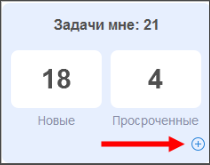
1. Счётчик задач
Итак, на первом виджете отображается количество задач сотрудника.
Этот виджет содержит все полученные задачи, включая непринятые, текущие и просроченные с подробной информацией об авторе, дате формирования, сроке исполнения, сути задачи и приоритетности. Также, можно просматривать прикрепленные файлы и выполнять эти задачи.
Виджет разделен на 2 типа:
- Новые- те задачи, которые только поступили, и при нажатии на ссылку открывается список «Задачи мне» с отфильтрованными непринятыми задачами.
- Просроченные — задачи с истекшим сроком выполнения, при нажатии на которые система перенаправляет в список «Задачи мне» с отфильтрованными просроченными задачами.
Кликнув по знаку «+» на виджете, пользователь может открыть карточку и создать новую задачу.
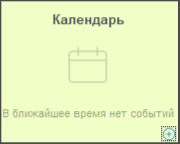
2. Календарь сотрудника
Календарь является инструментом, который позволяет планировать и управлять рабочим временем сотрудника.
Он позволяет:
- создавать записи о событиях, таких как встречи, важные задачи или дедлайны;
- показывать занятость сотрудника в течение определенного времени;
- просматривать календари других сотрудников;
- отправлять напоминания и уведомления о предстоящих событиях.
Один из основных элементов календаря — общее количество записей на предстоящий месяц и отображение четырех ближайших событий, что позволяет сотруднику быстро оценить свою загруженность в ближайшем будущем.
При нажатии на ссылку можно перейти к подробному просмотру календаря и увидеть записи за несколько дней, две недели, месяц или раскрыть подробный план дня.
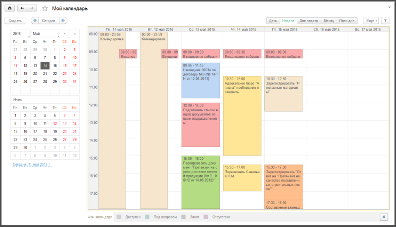
Этот инструмент удобен для отслеживания запланированных событий. Кликнув по знаку «+» на виджете, пользователь может создать новое событие, которое также отобразится в календаре.
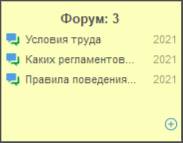
3. Форум
Форум – это удобный инструмент для обмена мнениями и обсуждения рабочих вопросов в любой организации. Основными функциями форума являются:
- Создание новых тем: Пользователи могут создавать новые темы для обсуждения различных вопросов, инициировать диалоги и делиться информацией.
- Обсуждение документов, проектов и мероприятий: Форум позволяет участникам обсуждать конкретные документы, проекты или мероприятия.
- Обмен комментариями, файлами, схемами и диаграммами: Пользователи могут взаимодействовать, добавляя комментарии к обсуждениям и прикрепляя файлы, схемы и диаграммы для наглядной иллюстрации своих идей.
- Инициирование голосований: Форум может быть использован для проведения голосований по различным вопросам, чтобы принимать коллективные решения.
На виджете Форума отображается:
- Общее число непрочитанных тем сотрудника;
- Число новых ответов на сообщения.
При нажатии на виджет открывается список всех тем и обсуждений в инструменте форума.
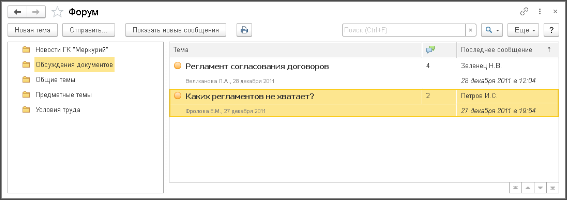
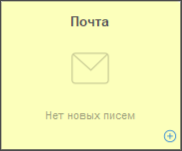
4. Почта
Встроенная почта в «1С: Документооборот 3.0» — удобный и функциональный инструмент для организации и управления электронной перепиской в рамках системы. Все письма, прикрепленные к ним файлы и история переписки хранятся в информационной базе.
На виджете отображается актуальная информация о новых письмах встроенной почты, а точнее:
- Информация о количестве непрочитанных писем;
- Детализированная информация о количестве непрочитанных писем в каждой из учетных записей, что может быть полезно для организации и приоритизации работы с разными учетными записями;
- Список четырех последних входящих писем, если есть письма только по одной учетной записи.
Виджет предоставляет быстрый доступ к полученным письмам и упрощает работу с электронной почтой в рамках системы «1С: Документооборот».
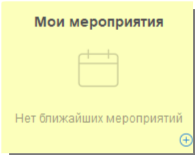
5. Мероприятия
Справочник Мероприятия в «1С: Документооборот 3.0» является удобным инструментом для организации, учета и анализа различных событий и мероприятий, в которых участвует сотрудник.
На виджете отображается:
- общее количество предстоящих в ближайшем месяце мероприятий с участием сотрудника;
- список четырех ближайших мероприятий с участием сотрудника.
При нажатии на виджет открывается полный список всех мероприятий, в которых участвует сотрудник. Это обеспечивает более детальный и подробный обзор всех мероприятий, а также позволяет проводить анализ и планирование своего участия в них.
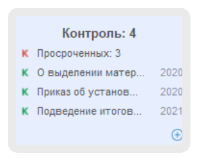
6. Контроль
Виджет показывает количестве задач, документов, файлов, писем, процессов, мероприятий или проектов, которые сотрудник поставил на контроль.
При нажатии на задачу открывается карточка задачи со всей необходимой информацией.
Использование виджета Контроль позволяет эффективно управлять своими задачами, контролировать их выполнение и не упускать важные сроки.
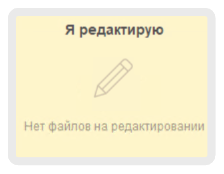
7. Я редактирую
На виджете можно увидеть список редактируемых файлов, с которыми работает пользователь в данный момент.
При нажатии на них открывается файл в том формате, который был изначально загружен в систему. После внесения изменений пользователю необходимо записать и завершить редактирование файла. Далее этот файл не будет отображаться на нашем виджете.
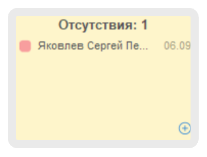
8. Отсутствия
На рабочем столе отображается виджет, который позволяет увидеть сотрудников, которые отсутствуют на рабочем месте по различным причинам, таким как болезнь, командировка, отпуск, отгул, удаленная работа и т.д.
Система разделяет сотрудников в зависимости от причины их отсутствия и выделяет разными цветами.
Например:
- желтый значок указывает на удаленную работу,
- красный значок указывает на другие причины отсутствия
- отсутствие значка означает, что сотрудник работает не удаленно (при включенной настройке).
Этот виджет позволяет пользователям программы увидеть информацию о состоянии работы команды.
Кроме виджетов на рабочем столе есть блок навигации
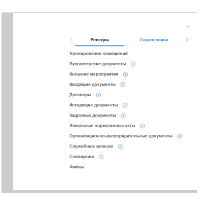
Блок навигации содержит набор команд для работы с программой.
Команды разделены на пять блоков:
■ Реестры,
■ Справочники,
■ Настройки,
■ Классификаторы,
■ Предприятие.
Находится в правой стороне экрана. Здесь отображаются команды с быстрым доступом к той информации, которая нужна пользователю.
Изменение рабочего стола
По умолчанию программа сама выбирает, какой рабочий стол показать: руководители видят Рабочий стол руководителя, рядовые сотрудники – Основной рабочий стол.
Но этот выбор можно изменить в настройках рабочего стола и это доступно каждому пользователю.
Для этого необходимо зайти в настройку рабочего стола, который находится в блоке навигации на правой стороне экрана.
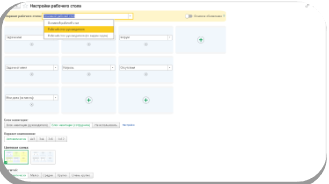
Можно самостоятельно:
— добавлять новые виджеты и удалять неиспользуемые;
— поменять цветовую схему, вариант компоновки виджетов и их масштаб;
— поменять отображение рабочего стола – для руководителя или для сотрудника.
Рабочий стол руководителя
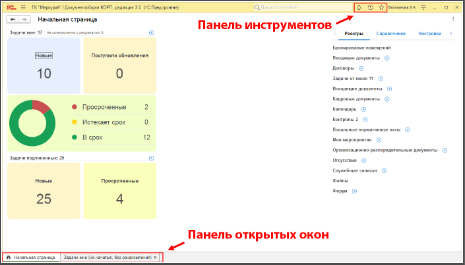
Начальная страница руководителя отличается от страницы сотрудника.
Различия между рабочим столом руководителя и сотрудника отображаются:
- в виджетах задач;
- в блоке навигации;
- в доступе к статистике и диаграммам.
Руководители могут следить за задачами сотрудников.
Задачи отображаются в виджетах на рабочем столе, и это позволяет легко отслеживать прогресс выполнения задач.
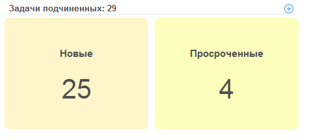
Руководитель также имеет доступ к дополнительным разделам, классификаторам и предприятиям в блоке навигации.
Кроме того, для руководителя доступна статистика, которая показывает просроченные, истекшие и выполненные задачи. Это помогает руководителю оценить эффективность работы своих подчиненных и принять соответствующие меры.
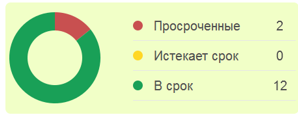
Кроме функционала рабочего стола, «1С: Документооборот 3.0 » также предоставляет доступ к разным разделам программы, таким как:
- Главное
- Документы
- Совместная работа
- Учет времени
- НСИ
Все они отображаются в левой части рабочего стола.
Итак, можем смело сказать, что рабочий стол в «1С: Документооборот 3.0» является гибко настраиваемым инструментом, который предоставляет пользователям все необходимые функции и возможности для выполнения своих задач максимально эффективно.
 |
Автор статьи — Лусине Хумарян Консультант офис NFP компании Первый Бит |
Получите бесплатную консультацию специалистов офиса NFP компании Первый Бит
- Рубрика: Инструкция 1С, Новости NFP, Полезные материалы
































